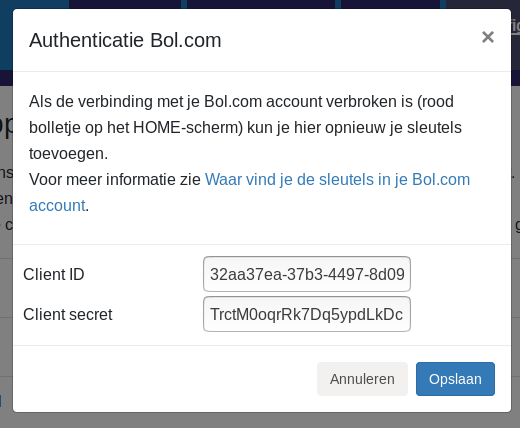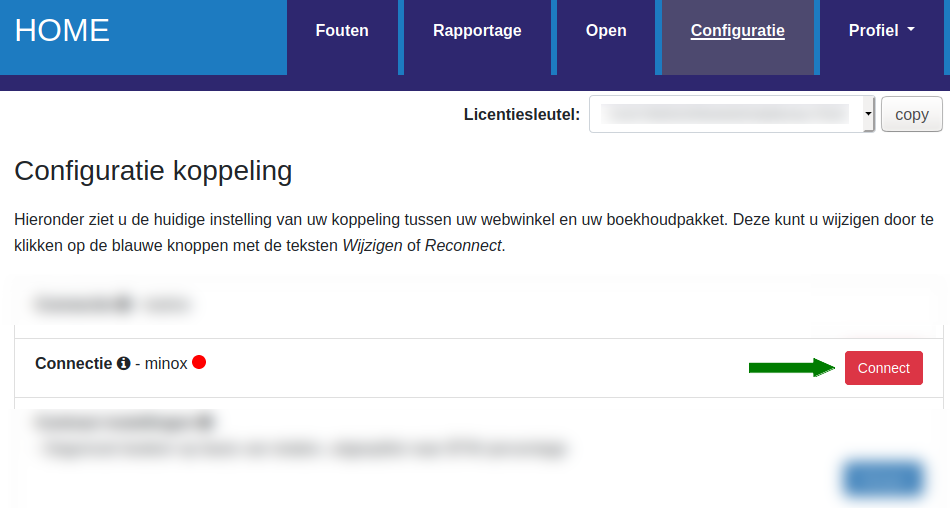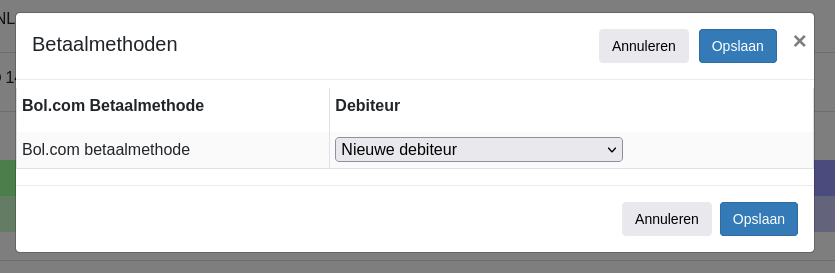1.Inleiding
Dit is de handleiding voor de koppeling tussen Bol.com en Minox.
- Deze koppeling is een financiële koppeling. Het is geen logistieke koppeling. De koppeling is niet geschikt voor het bijwerken van klanten in Minox, het printen van pakbonnen of het synchroniseren van producten/voorraad.
- Deze koppeling vervangt niet het werk van de boekhouder. Deze koppeling bespaart tijd omdat je niet meer hoeft over te tikken. De boekhouder is nog steeds nodig voor advies, kennis en controle.
- De koppeling gebruikt het default BTW percentage zoals ingesteld bij tab Configuratie van het dashboard. De koppeling is dus niet geschikt bij verkoop van zowel 21% als 9% in Bol.com.
Tip: Andere klanten met deze koppeling hebben veel gehad aan de tips in de FAQ voor Bol.com en in de FAQ voor Minox.
Het installeren van de koppeling begint met het aanmelden voor een proefperiode, via onze koppelingen-pagina. Na aanmelding, ontvang je een e-mail met daarin een installatie-url en inloggegevens. Met deze installatie-url, start je de installatie van de koppeling.
De installatie is voltooid als beide bolletjes van de verbinding op groen staan, en de instellingen in tabblad Configuratie ingevuld en opgeslagen zijn.
Er is een proefperiode van 30 dagen.
Wil je nog een koppeling installeren, dan kan dat op dezelfde manier. Zorg er wel voor dat je uit het dashboard van koppeling bent uitgelogd, en start de nieuwe installatie bij voorkeur in een incognito browser.
Aan het einde van de proefperiode danwel abonnementsperiode, wordt de koppeling niet automatisch verlengd. Het aanbod voor een 1-jarig abonnement danwel verlenging ervan, ontvang je aan het einde van deze periode per e-mail. Je kunt de verlenging bevestigen door gebruik te maken van de betaallink in die mail.
Wil je tussentijds de koppeling beeindigen? Dat kan via het dashboard https://uwkoppeling.webwinkelfacturen.nl, tab Configuratie > Koppeling opzeggen. De koppeling wordt dan per direct opgezegd. Let op: Na het opzeggen is het dashboard niet meer toegankelijk.
Stap je over naar een ander webwinkel-/boekhoudsysteem, en wil je daarmee opnieuw een koppeling? In deze faq leggen we dat uit.
We adviseren je bij de-installatie van de koppeling de consumer ID en secret binnen je Bol.com omgeving in te trekken.
2.Hoe de koppeling werkt
Nieuwe bestellingen uit je webwinkel worden minimaal eenmaal per uur opgehaald. Bestellingen worden opgehaald uit de verzendlijst bij Bol.com, niet uit de Open-bestellingen lijst. Een bestelling wordt pas doorgezet als alle producten in die bestelling verzonden zijn. Gedurende de nacht worden de openstaande bestellingen bijgewerkt.
Retouren worden niet automatisch doorgezet. Wil je retouren doorzetten stuur ons dan een email .
Lees meer Hoe de koppeling werkt .... Lees minder Hoe de koppeling werkt ....
Aan het begin van de verwerking van een bestelling voeren we een aantal controles op de Bol.com bestelling uit:
- Er wordt gecontroleerd of het totaal van de Bol.com bestelling gelijk is aan de som van de bedragen in de bestelregels plus het bedrag aan verzendkosten.
- Er wordt gecontroleerd of de bestelling niet eerder is doorgezet.
Het doorzetten van een Bol.com bestelling naar Minox gebeurt in twee stappen:
- Er wordt gekeken of de klant al in Minox aanwezig is. Zo nee dan wordt de klant aangemaakt. Matching gebeurt op emailadres.
- De Minox verkoopboeking wordt aangemaakt en doorgezet.
Nadat de bestelling is doorgestuurd en een succesmelding van Minox is ontvangen wordt de bestelling als afgehandeld aangemerkt. De Bol.com bestelling verschijnt bij tab Rapportage op het dashboard.
Geeft Minox een foutmelding terug bij het verwerken van de bestelling dan verschijnt de bestelling bij tab Fouten op het dashboard. Via de gele knop Meer info is meer informatie over het probleem te vinden. Via de rode knop Meld probleem kan de bestelling met alle noodzakelijke gegevens heel gemakkelijk bij ons aangemeld worden nadat je zelf het probleem hebt proberen op te lossen. Is het probleem opgelost dan kan in sommige situaties de bestellingen opnieuw worden doorgezet met de blauwe Verwerk knop.
Gegevens
Informatie over de gegevens die doorgezet worden is te vinden in de sectie Day-to-day: Naar Minox verderop in de handleiding.
3.Nodig: Bol.com sleutels
De koppeling met je Bol.com platform creeer je met 2 sleutels, een client ID en een secret. Je kunt deze sleutels aanmaken binnen je Bol.com account.
Bol.com heeft zelf een beschrijving met plaatjes hoe je de sleutels aanmaakt: https://api.bol.com/retailer/public/Retailer-API/credentials_for_retailer_api.html
4.Nodig: Minox inrichting
Opdat de koppeling optimaal haar werk kan doen is een goede inrichting van Minox belangrijk. Deze link geeft tips en informatie en wordt verzorgd door Minox zelf: Tips inrichting Minox.
5.Installatie
Lees meer Installatie .... Lees minder Installatie ....
De authenticatie met je Bol.com account gebeurt via de Client id en Client secret die je in een vorige sectie bepaald hebt. Klik op de rode Connect knop naast Bol.com en vul de Client id en Client secret in in het popup-window.
Connectie Minox
De authenticatie met Minox loopt via OAuth. Zorg dat je bent uitgelogd bij Minox voordat je de connectie start. Je klikt nu op de rode Connect knop. Er verschijnt automatisch een inlogscherm voor je Minox account. Als je inlogt krijg je een scherm waarin gevraagd wordt of je de connectie toestaat. Als je dit bevestigt dan wordt de connectie met Minox gelegd.
Het is belangrijk dat je na het leggen van de connectie met Minox eerst de administratie van je Minox administratie instelt. Zolang de administratie onbekend is kunnen gegevens die afhankelijk zijn van die administratie - zoals BTW Codes, rekeningen en dagboeken - niet uit je Minox administratie worden opgehaald. Na het instellen van de administratie kan het handig zijn om de de gegevens opnieuw op te halen uit Minox. Dit doe je via de twee pijltjes naast de copy-knop.
Naast de administratie dient ook het dagboek te worden ingesteld.
Bij het inrichten van de BTW tarieven en de grootboekrekeningen wordt een link gelegd tussen de BTW tarieven in de webwinkel en de BTW codes en omzetrekeningen in Minox. Aanpassen kan altijd door op de blauwe 'Wijzigen' knop te klikken, en via de drop-down boxjes een keuze te maken.
Bol.com geeft geen BTW percentages door op je bestellingen. Daarom kun je voor de koppeling een default BTW percentage invullen voor NL, BE en Anders.
Intracommunautaire (ICP) en internationale leveringen
De optie Intracommunautaire prestaties / ICP is voor zakelijke leveringen binnen de EU. Deze verkopen brengen 0% BTW in rekening. Een BTW nummer van de kant is verplicht. De optie Internationaal gaat over leveringen buiten de EU. De koppeling verwacht voor deze verkopen 0% BTW, anders kunnen de verkopen niet doorgezet worden. Voor zowel ICP als internationale leveringen kunnen aparte BTW codes en grootboekrekeningen ingesteld worden.
Zijn de BTW instellingen gedaan en opgeslagen dan zul je altijd de ingestelde BTW tarieven zien. Wil je opnieuw beginnen dan kun je de grijze knop 'BTW instellingen verwijderen' gebruiken. Dan worden je huidige instellingen verwijderd en kun je opnieuw beginnen.
Je kunt hier een relatie leggen tussen de betaalmethoden in de webwinkel en een vaste debiteur uit je Minox administratie. Bestellingen met een betaalmethode uit de lijst worden dan altijd onder deze debiteur geboekt. Er worden in dat geval geen nieuwe debiteuren aangemaakt.
6.Day-to-day: Vanuit Bol.com
In deze sectie staat uitgelegd hoe de koppeling de bestellingen ophaalt vanuit het Bol.com account.
Als een besteling eenmaal is doorgezet kan deze niet nogmaals worden doorgezet. Een bestelling die in Bol wordt gewijzigd nadat deze is doorgezet wordt niet aangepast in Minox.
Nederland en Belgie: Voor sommige ondernemers is het belangrijk om een splitsing te hebben tussen Bol.com bestellingen naar Nederland of Belgie ivm de BTW aangifte en drempelwaarden. Het is mogelijk om de bestellingen op land-specifieke grootboekrekeningen te boeken. Zie de FAQ.
Wil je dat de koppeling naast de bestellingen ook de retouren doorzet, neem dan contact met ons op. Wij zullen de retouren-optie dan aanzetten. Voor het doorzetten van retouren haalt de koppeling de bestelling op waarvoor de retour is aangemaakt. Deze bestelling wordt gebruikt voor het bepalen van de retour.
Let op: De koppeling zet een retour alleen door als de koppeling eerder de bestelling waar de retour betrekking op heeft, heeft doorgezet. Voor meer informatie zie de FAQ.
Uitwerking veldniveau bestellingen
| Naam veld | Waarden uit Bol.com bestelling |
| Bestel-identifier | [orderId] |
| Bestelnummer | [orderId] op aanvraag kunnen wij hier een prefix op instellen |
| Bestel- en boekdatum | De datum uit [orderPlacedDateTime] |
| Totaal incl | Som bedragen incl BTW in de bestelregels |
| Totaal excl | Som bedragen excl BTW in de bestelregels |
| Naam veld | Waarden uit Bol.com bestelling |
| BTW percentage | dummie-waarde die later bepaald wordt op basis van het default BTW percentage in de instellingen of - indien van toepassing - het product in Minox |
| Naam product | [product][title] |
| SKU | Deze wordt niet ingevuld. Sommige merchants zouden hier graag het veld [offerReference] ingevuld krijgen. Dat kan niet, omdat niet alle Bol.com merchants het veld [offerReference] gebruiken voor de SKU van het product. |
| Barcode | [product][ean] |
| Aantal | [quantity] |
| Eenheidsprijs excl BTW | Wordt niet ingevuld want dit bedrag is nog niet bekend |
| Eenheidsprijs incl BTW | [unitPrice] |
| Regelprijs incl BTW | [unitPrice] * [quantity] |
| Rekeningen en BTW codes uit Minox | Dummie waarden, deze worden pas bepaald bij het aanmaken van de verkoopboeking in Minox. |
| Naam veld | Waarden uit Bol.com bestelling |
| Als alleen het verzendadres in de bestelling staat dan wordt het factuuradres gelijk aan het verzendadres | |
| Voornaam | [billingDetails][firstName] |
| Achternaam | [billingDetails][lastName] |
| Bedrijf | [billingDetails][company] |
| KvK nummer | [billingDetails][kvkNumber] |
| Adresregel 1 | [billingDetails][streetName] |
| Adresregel 2 | [billingDetails][extraAddressInformation] |
| Huisnummer | [billingDetails][houseNumber] [billingDetails][houseNumberExtension] |
| Postcode | [billingDetails][zipCode] |
| Plaats | [billingDetails][city] |
| Land | [billingdetails][countryCode] |
| Verzendadres | Zelfde als voor het factuuradres, maar nu met [shipmentDetails] ipv [billingDetails] |
| BTW nummer | [billingDetails][vatNumber] |
| Emailadres | [billingDetails][email] |
| Naam veld | Waarden uit Bol.com retour |
| De retour-regels staan niet apart opgeslagen in Bol.com. Daarom worden zowel de retour als de bijbehorende bestelling gebruikt om de retour uit te lezen. | |
| Bestel-id | Identifier uit de bestelling |
| Bestelnummer | Nummer uit de bestelling |
| Retour-id | [returnId] |
| Datum retour | [registrationDateTime] indien aanwezig, anders de besteldatum |
| Klantgegevens | De klantgegevens uit de bestelling |
| Regels retour |
De retourregel wordt bepaald op basis van de regel zelf en de bijbehorende bestelregel
|
7.Day-to-day: Naar Minox
De bestellingen uit Bol.com worden in Minox geïmporteerd als verkoopboekingen.
Deze gegevens worden doorgezet naar Minox:
Bij het doorzetten van klantinformatie wordt eerst gecontroleerd of de klant al eens eerder is doorgezet. Zo ja, dan wordt deze Minox debiteur gebruikt als debiteur van de Minox transactie. Is de klant nog niet bekend, dan wordt deze toegevoegd aan Minox. Matching gebeurt op basis van e-mailadres. Let op: De koppeling maakt alleen debiteuren aan. De koppeling wijzigt geen debiteuren.
Uitwerking veldniveau Minox

| Naam | Voorbeeld | Opmerking |
| Totaalregel | ||
| document_date | 2023-03-01 | besteldatum |
| description | 8855 | bestelnummer |
| journal | Dagboek | |
| id | VERK | |
| account | ||
| id | 100783 | customernr uit Minox |
| Factuurnummer | Standaard leeg, op verzoek bestelnummer | |
| debit | 31 | Bedrag bestelling incl BTW. |
| Detailregels | ||
| journal | Dagboek | |
| id | VERK | |
| credit | 6.61 | Bedrag bestelling incl BTW |
| account | ||
| id | 80000 | Grootboekrekening |
| Factuurnummer | standaard leeg, op verzoek bestelnummer | |
| description | Amerikaanse augurk - 40ml | Omschrijving bestellingregel |
| document_date | 2023-03-01 | besteldatum |
| vat | BTW code | |
| id | 10 | |
| amount | 0 | |
| BTW regels | ||
| journal | Dagboek | |
| vat | BTW rekening | |
| credit | 1.34 | BTW bedrag |
| Factuurnummer | standaard leeg, op verzoek bestelnummer | |
| description | 5.27 | BTW bedrag over: bedrag verkoopregel excl BTW |
| document_date | 2023-03-01 | besteldatum |
| vat | ||
| Naam | Voorbeeld | Opmerking |
| naam | [voornaam][achternaam] | Als [companyname] is meegegeven, dan is naam -> [companyname] |
| contactnaam | [voornaam][achternaam] | |
| straatnaam en nummer | [adres] | |
| postcode | [zipcode] | |
| stad | [city] | |
| landcode | [countrycode] | Staat standaard op NL, tenzij er een andere landcode is meegegeven. |
| telefoonnummers | ||
| Telefoonnummer | [telnr] | |
| Telefoonnummer type | phone | |
| email's | ||
| [email] | ||
| BTW | Als [btwnummer] > 0 is. | |
| active | true | |
| Btw registratie nummer | [btwnummer] | |
8.Support
Uitleg tabs dashboard
Op het Dashboard >> Rapportage zie je welke bestellingen uit je Bol.com webwinkel, per wanneer, zijn doorgezet naar Minox.Bij Dashboard >> Configuratie staan de instellingen van je koppeling. Je kunt instellingen daar aanpassen.
Wat als bestellingen missen in Minox
Als bestellingen ontbreken in Minox adviseren we je de volgende stappen te doorlopen:- Log in op het dashboard: https://uwkoppeling.webwinkelfacturen.nl. De gebruikersnaam en het wachtwoord staan in de registratie email.
- Ga naar tab Fouten en kijk of de bestelling daar staat. Het kan zijn dat je de zoekperiode moet aanpassen als de
bestelling van een eerdere maand is. Als je de bestelling in dit overzicht vindt:
- Bekijk de foutcode en controleer of je die zelf op kunt lossen.
- Zo ja los het probleem op en klik op de blauwe knop Verwerk om de bestelling opnieuw aan te bieden.
- Zo nee gebruik de rode knop Meld probleem om een ticket bij ons aan te maken.
- Let op bij meerdere fouten hoe je maar 1 of 2 keer een ticket aan te maken. Wij zien vanzelf de andere problemen.
- Ga naar tab Rapportage en kijk of de bestelling daar staat. Zo ja dan staat daar vaak een identifier van Minox bij (in het paarse deel van het overzicht) waarmee je de bestelling kunt zoeken.
- Ga naar tab Open en kijk of de bestelling daar staat.
- Mocht je er niet uitkomen, dan kun je altijd via de groene Vraag het ons knop een ticket bij ons aanmaken.